
Ezzel kezdődik a kanadai film az Epcot-on, és ez az első dolog, ami a fejembe merül, valahányszor északi szomszédainkra gondolok. Mondhatom, hogy nem vagyok az ország szakértője. Amíg elkezdtem dolgozni az Android Centralnál, a kanadai tapasztalataim Epcotból és Hetaliaból álltak. Ez azt jelenti, hogy nagyon sok irigy lehet Kanadába nézni. Megvan a jó egészségügyi ellátás, megvan Justin Trudeau, megvan a sok juharszirup, és a kanadai zavargás legnagyobb esélye a hokimeccsnek tűnik. Ha nem lettek volna azok a telek, és mennyivel drágábbnak tűnik a technológiai eszköz, ott lennék minden!
Nem számít, hová hívja kanadai otthonát, ezzel a pár témával néhány kezdőképernyős büszkeséget jeleníthet meg ezen a kanadai napon.
A Verizon a Pixel 4a-t mindössze 10 USD / hó áron kínálja az új Unlimited vonalakon
Háttérképek

Ezen a tájképen Kanada egyik fotogénebb (és leghíresebb) helyi lakója látható: a Moraine-tó. Ez az idilli jelenet már sokszor volt háttérkép, mivel az előzetes napokban az eredeti Android háttérképek egyike. Ez a jelenet olyan híres volt, hogy korábban a kanadai 20 dolláros számlán szerepelt, bár életemig nem tudok gondolkodni azon, miért akarják lecserélni. Ez a háttérkép viszonylag egyszerű, de sokféle elrendezéssel jól játszik, és a vörös Maple Leaf szívhez illő tematikus kütyük és ikonok szépen összehozzák az egész együttest.
Kanada szív

Oké, ez egy kis közhelynek tűnik, de ez a háttérkép valóban sok kanadai kultúrát példáz egy lapos, monokromatikus terjedésben. Ha távol tartja az ikonjait és kütyüit a Maple Leaf-től, ez a háttérkép gyönyörűen tiszta témát eredményezhet a minimális fehér widgeteknek és ikonoknak köszönhetően.
Fedezze fel Kanadát
Hogyan kell alkalmazni a háttérképet
Megjegyzés: Ezeket az utasításokat egy Android telefon használatához írták Nova Launcher, de a háttérkép beállítása a legtöbb eszközön nagyjából ugyanazt a folyamatot követi.
- Hosszan nyomja meg az an gombot nyitott tér a kezdőképernyőn.
- Koppintson a Háttérképek.
-
Koppintson a Kép kiválasztása.

- Válassza ki a letöltött háttérkép.
- A háttérképet automatikusan középre kell állítani, ezért érintse meg a elemet Háttérkép beállítása.
-
Koppintson a otthoni és zár képernyőn.
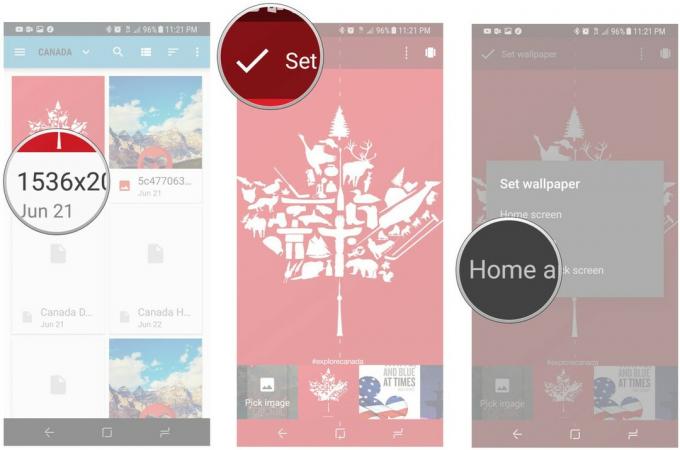
Ikoncsomagok
Mindkét téma esetén rendezze a kezdőképernyő ikonjait a háttérkép fő emblémája köré. használtam alhálózat pozícionálása a Nova Launcher programban, hogy a kezdőképernyő ikonjait egy enyhén ferde rácsba rendezzem.

Glim egy csodálatosan Anyagcsomag mind a ingyenes és fizetett verzió, és ez egy színes változatok szivárványos csomagja a legnépszerűbb alkalmazásokhoz, a rendszeralkalmazásoktól és a Google-alkalmazásoktól a harmadik féltől származó alkalmazásokig, például a Facebook és a Netflix. Száz-száz alternatív ikonja is van. A Glim színváltozatú ikonjait alkalmaztam az ünnepi témákhoz, egy imádnivaló BB-8 téma, és még sokan mások az évek során.
A Canada Heart témához ebben a csomagban a piros változat ikonokat fogjuk használni, így szükséged lesz egy kezdőképernyő-indítóra is, amely támogatja az egyedi egyéni ikonokat, például a kedvencünket tematikus hordozórakéták.

Az Explore Canada esetében visszatérünk egy másik kedvenc ikoncsomagomhoz. Nagyon sok fehér ikoncsomag van, de kevesen rendelkeznek a támogatott ikonok stílusával és puszta számával Whicons by Randle. Ez a csomag arra készteti az alkalmazás ikonjait, hogy szakszerűen beleolvadjanak a háttérképbe, de ha olyan ikonokra van szüksége, amelyek átfedik a háttérkép fehérjét, fontolja meg Zwart, Whicon sötét doppelgangerje, kéznél beállíthat egy vagy két fekete ikont a kontraszthoz.
Ikoncsomag beállítása
- Nyisd ki Whicons (vagy Glim a Canada Heart számára).
- Koppintson a háromsoros menü a bal felső sarokban.
-
Koppintson a Alkalmaz.

- Koppintson a az indító.
-
Koppintson a rendben nak,-nek Alkalmaz, az indítótól függően.

Ha az indító nem szerepel a 4. lépésben, akkor az indító nem biztos, hogy támogatott. Ellenőrizze az adott csomagindító ikoncsomag-beállításait, és ha az indító nem támogatott, fontolja meg egy másik indító segítségével.
Az egyéni egyedi ikonok alkalmazása
- Hosszan nyomja meg a módosítani kívánt ikont.
- Koppintson a Szerkesztés.
-
Koppintson a ikon ablakban az ikon megváltoztatásához.

- Válassza a lehetőséget Glim.
- Koppintson a nyissa meg az alkalmazást ikon a képernyő jobb felső sarkában a Glim ikonválasztójának megadásához.
-
Keresse meg a használni kívánt alkalmazás ikont a kereső sáv a képernyő tetején.

- Koppintson a kívánt piros ikonra.
- Koppintson a Kész.
-
Ismételje meg az 1–8. Lépéseket mindegyik dokkoló ikonjával.

Widgetek
A kütyük extra funkciókat adhatnak az otthoni képernyőhöz, miközben szépek maradnak. Különféle kütyüink vannak, amelyek a háttérképek és ikonok mellett működhetnek.
Google keresősáv widget
Ha a Google keresősávját illesztjük a háttérképünkhöz, akkor szép színpompát adhat a témához miközben egy másik parancsikont is ad a Google Kereséshez, vagy emlékeztet arra az új Google Asszisztensre oldal Nova Launcher Beta hozzáadva nemrég.
- Hosszan nyomja meg a üres hely a kezdőképernyőn.
- Koppintson a Widgetek elemre.
-
A Nova Launcher alatt nyomja meg és húzza Gyorskeresősáv a kívánt helyet a kezdőképernyőn.

- Hosszan nyomja meg az újját kereső widget amíg meg nem jelenik egy menü.
- Koppintson a Átméretezés.
-
Húzza a widget bal szélét a képernyő bal széléhez. Ha azt szeretné, hogy a dátum és az idő megjelenjen, húzza a widget jobb szélét a képernyő jobb széléhez.

- Hosszan nyomja meg az újját kereső widget amíg meg nem jelenik egy menü.
- Koppintson a Szerkesztés.
-
Érintse meg a Sávstílus alatt tabletta (az utolsó lehetőség).

-
Koppintson a Bár szín. 11a. A Kanadai felfedezéshez érintse meg a elemet fehér. 11b. A Canada Heart esetében érintse meg a elemet több szín (a kör, benne a három ponttal).

- A Canada Heart esetében írja be # cc303b.
- Koppintson a rendben.
-
Ha elégedett a színválasztással, koppintson a ikonra pipa a képernyő bal felső sarkában.

Ha az Explore Canada szolgáltatást használja, örömmel mondhatom el, hogy az Action Launcher Quicktheme segítségével könnyedén beállíthatja a témához a Whitebar elemet. A Quicktheme következetesen hiányolta a pirosat a Canada Heart-ban, de mégis beállíthat egy másik színt a Quickbar-ra, vagy használhat egy másik indítót.
- Nyisd ki Művelet beállításai.
- Koppintson a Quicktheme.
-
Koppintson a Keresőmező.

- Koppintson a Anyagi fény.
-
Koppintson a rendben.

1Weather widget
1Az időjárás egy gyönyörű, Anyagos, modern időjárás-alkalmazás csodálatos elrendezéssel és a legjobb átkozott időjárási widgetekkel az Android-ban. Gyönyörűen skálázhatók a kezdőképernyők széles skáláján, gyakorlott könnyedséggel beolvadhatnak vagy kitűnhetnek, és fél tucat formátumban érkeznek az időjárástudatos prioritásokhoz. Itt egy Tabbed widgetet használunk, hogy a főalkalmazás megnyitása nélkül előre tekinthessünk az előrejelzésre.
- Hosszan nyomja meg az an gombot nyitott tér a kezdőképernyőn.
- Koppintson a Widgetek.
-
Nyomja meg és húzza a 1Weather Tabbed Widget a kívánt helyre a kezdőképernyőn.

- A megjelenő widget-beállítások ablakban koppintson a ikonra Háttérszín.
-
Koppintson a Átlátszó.

- Koppintson a Ikonkészlet.
- Koppintson a fehér.
-
Koppintson a Hangsúly.
 9a. Koppintson a fehér az Explore Canada számára. 9b. Koppintson a sötét vörös a Canada Heart számára.
9a. Koppintson a fehér az Explore Canada számára. 9b. Koppintson a sötét vörös a Canada Heart számára. -
Koppintson a Kész.

- Hosszan nyomja meg az újját időjárás widget amíg fel nem ugrik egy menü.
- Koppintson a Átméretezés.
-
Húzza a a widget szélei hogy a widgetet tetszés szerint méretezhesse.

Zene kütyü
A Fedezze fel Kanadát, Ubiquity Music Widget tiszta, átlátszó widgetet biztosít, amelyet könnyű beállítani és könnyű élvezni.
- Nyisd ki Ubiquity Music Widget.
- Koppintson a Nyissa meg az Értesítések hozzáférési beállításait.
-
Csúsztassa az Ubiquity Music Widget melletti kapcsolót a lehetőségre Tovább.

- Az Ubiquity Music Widget 4x1 Widget Style alatt koppintson a ikonra Egyértelmű.
- Hosszan nyomja meg az an gombot nyitott tér a kezdőképernyőn.
-
Koppintson a Widgetek.

- Alatt Ubiquity Music Widget, nyomja meg és tartsa Mindenütt megtalálható zenei widget 4x1 widget.
- Húzza Mindenütt megtalálható zenei widget 4x1 widget widgetet a kívánt helyre a kezdőképernyőn.
-
Kiadás a widget, hogy hagyja betölteni.

- Hosszan nyomja meg az újját zenei widget amíg meg nem jelenik egy menü.
- Koppintson a Átméretezés.
-
Húzza a a widget szélei hogy tetszés szerint átméretezhesse.
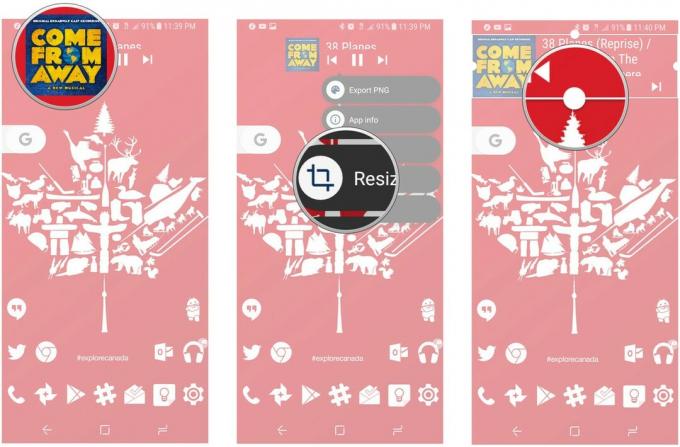
A Canada Heart esetében az Ubiquity widget működne, de egy egyedi színnel 11-re tehetjük a dolgokat Anyagzene Komponent mert KWGT. Mielőtt elkezdenénk, töltse le a Canada Heart Music Widget Preset és másolja át a Kustom / widget mappába.
- Hosszan nyomja meg az an gombot nyitott tér a kezdőképernyőn.
- Koppintson a kütyü.
-
A KWGT alatt nyomja meg és húzza KWGT 4x2 a kezdőképernyő tetejére.

- Hosszan nyomja meg a új widget amíg meg nem jelenik egy menü.
- Koppintson a Átméretezés.
-
Húzza a a widget szélei a képernyő széléig.
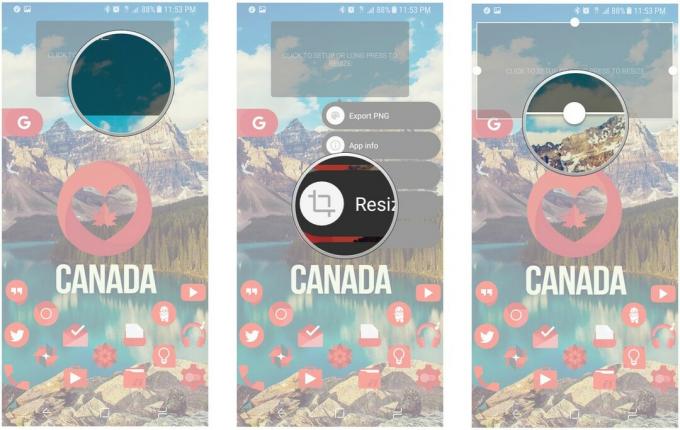
- Koppintson a új widget konfigurálásához.
- Koppintson a Exportálva.
-
Koppintson a Canada Heart Music Widget.

- Koppintson a Réteg.
- Koppintson a + és - ikonok a zenei komponens méretarányának beállításához, amíg az album képe nem egyezik a doboz bal szélével.
-
Koppintson a Megment, a floppy lemez ikonja a képernyő jobb felső sarkában.
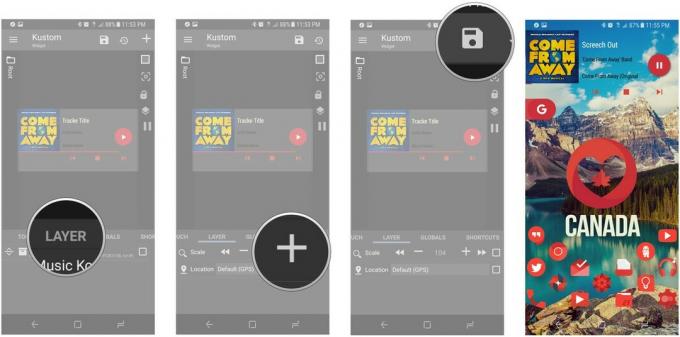
Ez az! Idén Kanada 150. születésnapja, ezért ünnepelje hangosan és büszkén ezzel a témával!
🇨🇦

Ezek a legjobb vezeték nélküli fülhallgatók, amelyeket minden áron megvásárolhat!
A legjobb vezeték nélküli fülhallgató kényelmes, jól hangzik, nem kerül túl sokba, és könnyen elfér a zsebében.

Minden, amit tudnia kell a PS5-ről: Kiadási dátum, ár és még sok más.
A Sony hivatalosan megerősítette, hogy a PlayStation 5-en dolgozik. Itt van minden, amit eddig tudtunk róla.

A Nokia két új, 200 dollár alatti, olcsó Android One telefont dob piacra.
A Nokia 2.4 és a Nokia 3.4 a legújabb kiegészítés a HMD Global költségvetési okostelefon-kínálatában. Mivel mindkettő Android One eszköz, garantáltan két fő operációs rendszer frissítést és rendszeres biztonsági frissítést kapnak akár három évig is.

Fűszerezze okostelefonját vagy táblagépét az Android legjobb ikoncsomagjaival.
A készülék testreszabása fantasztikus, mivel segít abban, hogy készülékét még inkább "a sajátjává" tegye. Az Android erejével harmadik féltől származó hordozórakéták segítségével egyedi ikon-témákat adhat hozzá, és ezek csak a kedvenceink közül.
